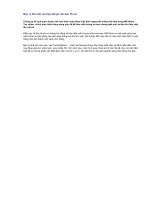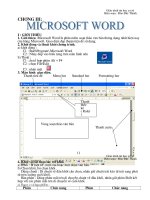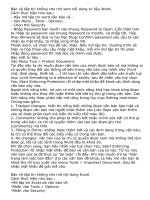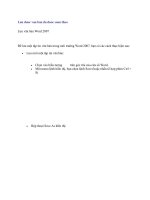Lưu văn bản Word 2007
Bạn đang xem bản rút gọn của tài liệu. Xem và tải ngay bản đầy đủ của tài liệu tại đây (82.76 KB, 4 trang )
Luu duoc van ban da duoc soan thao
Lưu văn bản Word 2007
Để lưu một tập tin văn bản trong môi trường Word 2007, bạn có các cách thực hiện sau:
•
Lưu mới một tập tin văn bản:
•
Chọn vào biểu tượng trên góc trái của cửa sổ Word.
•
Một menu lệnh hiển thị, bạn chọn lệnh Save (hoặc nhấn tổ hợp phím Ctrl +
S)
•
Hộp thoại Save As hiển thị:
•
Chọn ổ đĩa và thư mục chứa tập tin Word cần lưu trong khung Save in.
•
Đặt tên tập tin trong khung File name.
•
Nhấn vào nút Save để lưu.
•
Chú ý:
Nếu bạn chọn trong khung Save as type là Word Document thì Word 2007 sẽ lưu theo
định dạng mới *.docx (định dạng XML), định dạng này không mở được với các phiên
bản Word trước.
Để xem được trên các phiên bản Word, bạn cần chọn trong khung Save as type là Word
97-2003 Document trước khi lưu.
•
Lưu một tập tin đang mở với một tên khác:
•
Chọn vào biểu tượng trên góc trái của cửa sổ Word.
•
Một menu lệnh hiển thị, bạn chọn lệnh Save As (hoặc nhấn phím F12)
Hộp thoại Save As hiển thị, bạn đặt
tên mới cho tập tin văn bản Word
trong ô File Name (khác với tên tập
tin đang mở hiện hành). Nhấn vào nút
Save để lưu tập tin với tên mới.
•
Thiết lập chế độ lưu tự động:
Theo mặc định, Word sẽ thiết lập chế độ lưu tự động là 10 phút (cứ sau 10 phút, nếu bạn
không nhấn nút Save thì Word sẽ tự động lưu văn bản của bạn vào bộ nhớ tạm đề phòng
trường hợp cúp điện xẩy ra). Bạn có thể thay đổi lại chế độ sao lưu tự động bằng thao tác:
•
Chọn vào biểu tượng trên góc trái của cửa sổ Word.
•
Một menu lệnh hiển thị, bạn chọn vào lệnh Word Options.
•
Hộp thoại Word Options hiển thị:
•
Trong hộp thoại Word Options, bạn chọn nhóm lệnh Save.
•
Bạn chọn hoặc bỏ tùy chọn ô Save AutoRecover information every để
chọn hoặc bỏ chế độ sao lưu tự động.
•
Thay đổi thời gian lưu tự động trong ô (thời gian được tính
tối thiểu là 1 phút)
•
Thao tác các lựa chọn xong, nhấn nút OK để áp dụng.
Các lệnh trong hộp thoại Word Options chúng tôi sẽ hướng dẫn bạn trong mục Hỗ trợ xử
lý trong Word 2007.
Developer by Qis Technology